Vẽ một đa giác trong Microstation từ Excel
Sử dụng mẫu này, bạn có thể vẽ đa giác trong Microstation, từ danh sách vòng bi và khoảng cách trong Excel, hoặc danh sách tọa độ x, y, z.
Trường hợp 1: Danh sách Rumbos và Khoảng cách
Giả sử chúng ta có bảng dữ liệu này đến từ trường:
Trong các cột đầu tiên, bạn có các trạm, sau đó là khoảng cách đến hai chữ số thập phân và cuối cùng là vòng bi. Chúng tôi muốn vẽ đa giác này bằng Microstation.
Đối với những người đã làm với công cụ AccuDraw sẽ hiểu rằng nó là điên, không chỉ vì công cụ có mañas của nó là một cửa sổ nổi mà còn bởi vì bạn phải nhập vào mỗi tọa độ; nhầm lẫn trong một con số, bỏ qua một hoặc không thiết lập lại các lệnh sẽ buộc phải nhập lại dữ liệu cho đến khi xác minh rằng chúng tôi có xấu.
Trong trường hợp này, chúng tôi sẽ thực hiện bằng cách sử dụng một mẫu Excel, cho phép bạn nhập dữ liệu vào một hộp, và sau đó đặt hàng bản vẽ đa giác trên Microstation.
| Trạm | Khoảng cách | Chuyến bay | ||||||
| 1 | – | 2 | 29.53 | N | 21 ° | 57 ' | 15.04 | W |
| 2 | – | 3 | 34.30 | N | 9 ° | 20 ' | 18.51 | W |
| 3 | – | 4 | 19.67 | N | 16 ° | 14 ' | 20.41 | E |
| 4 | – | 5 | 38.05 | N | 10 ° | 59 ' | 2.09 | E |
| 5 | – | 6 | 52.80 | S | 89 ° | 16 ' | 30.23 | E |
| 6 | – | 7 | 18.70 | S | 81 ° | 43 ' | 5.54 | E |
| 7 | – | 8 | 15.18 | N | 46 ° | 12 ' | 23.79 | E |
| 8 | – | 9 | 24.34 | S | 83 ° | 34 ' | 23.62 | E |
| 9 | – | 10 | 17.87 | S | 76 ° | 6 ' | 49.78 | E |
| 10 | – | 11 | 33.64 | N | 78 ° | 38 ' | 19.03 | E |
| 11 | – | 12 | 17.05 | N | 88 ° | 22 ' | 24.25 | E |
| 12 | – | 13 | 29.98 | S | 85 ° | 34 ' | 34.94 | E |
| 36 | – | 37 | 21.79 | N | 69 ° | 17 ' | 35.24 | W |
Cách hoạt động của Tiêu bản:
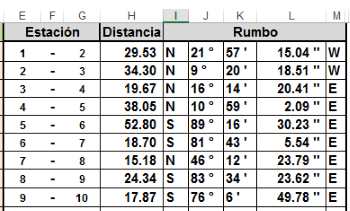
Bằng cách sử dụng mẫu được nhập vào:
- Dữ liệu của các trạm, nếu chúng liên tiếp, chỉ ghi số đầu tiên và mẫu được điền vào cột E và G.
- Khoảng cách trong cột H,
- Khóa học hoặc dữ liệu khóa học. Không cần thiết phải nhập các ký hiệu cho độ, phút hoặc giây vì định dạng ô đã bao gồm nó.
Mẫu có tùy chọn để chọn số thập phân mà chúng tôi dự kiến sẽ bị cắt ngắn; hãy nhớ rằng nếu chúng ta sử dụng chỉ hai số thập phân, đa giác chắc chắn sẽ không đóng vì nó sẽ mất chính xác trong thập phân của một giây.
Mẫu cũng cho phép chọn tọa độ cho điểm đầu tiên, để đạt được chu vi địa lý. Chúng ta hãy nhớ rằng những tác phẩm ở định dạng này thường được nâng lên bằng máy kinh vĩ thông thường, sao cho ít nhất một trong tất cả các điểm có tọa độ tham chiếu UTM.
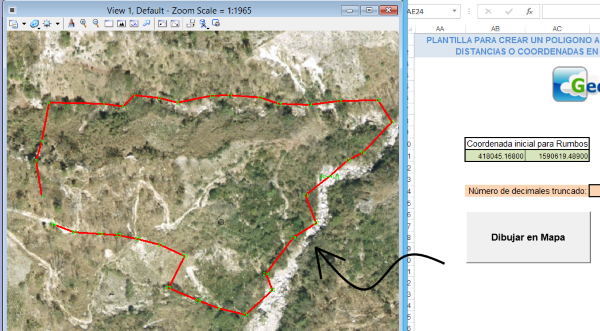
Nút vẽ được nhấn, và kết quả là trong Microstation chúng ta sẽ có đa giác vẽ, như thể hiện trong đoạn video.
Trường hợp 2: Danh sách các tọa độ UTM
Mẫu cũng hoạt động nếu những gì chúng ta có là một danh sách các tọa độ ở dạng Tên, Đông, Bắc, Độ cao. Cũng như bảng từng phần được hiển thị bên dưới.
| Điểm | X | Y | Z |
| 1 | 418,034.12 | 1590,646.87 | 514.25 |
| 2 | 418,028.56 | 1590,680.72 | 526.11 |
| 33 | 418,107.63 | 1590,609.31 | 446.07 |
| 34 | 418,090.65 | 1590,610.45 | 420.49 |
| 35 | 418,065.54 | 1590,611.78 | 343.22 |
| 36 | 418,045.16 | 1590,619.48 | 335.91 |
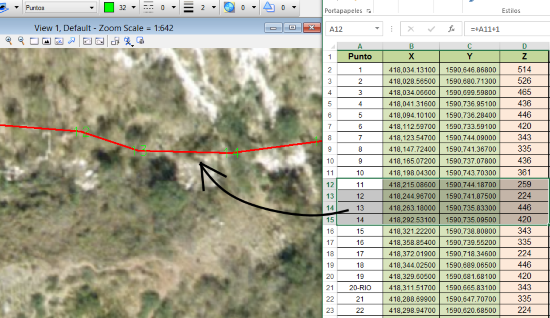
Nó hoạt động cho cả hai trường hợp. Đường ngang sẽ được vẽ, thêm mô tả hoặc số dưới dạng văn bản ở mỗi đỉnh. Nó sẽ sử dụng kích thước văn bản, màu sắc, loại phông chữ và căn chỉnh được sử dụng trong Microstation. Vì vậy, nếu nó dường như không đối với chúng ta, nó chỉ được tạo ra một lần nữa.
Mẫu có sẵn để tải xuống với một khoản phí nhỏ. Và chúng tôi nói tượng trưng, bởi vì đối với những người kiếm sống bằng nghề đăng ký đất đai hoặc cự đà địa hình bằng Microstation, họ sẽ tiết kiệm được rất nhiều công việc.
Có được Mẫu bằng Paypal hoặc Thẻ tín dụng.
Tìm hiểu cách tạo mẫu này và các mẫu khác trong Khóa học gian lận Excel-CAD-GIS.







xin chào
Nếu bạn muốn thêm nhiều trạm,
Chèn các hàng bạn yêu cầu, ví dụ chèn giữa các hàng 10 và 11
sau đó bạn sao chép một trong các hàng đầy đủ bằng cách chạm vào nó từ tiêu đề bên trái và sau đó dán nó vào các hàng mà bạn đã chèn tốt nhất bao gồm các hàng 10 và 11 và điều đó làm cho các công thức biến mất và chuỗi tiếp tục.
Nếu bạn có nghi ngờ và vì bạn đã có được mẫu, bạn có thể yêu cầu hỗ trợ editor@geofumadas.com
Liên quan
Chúc một ngày tốt lành, mẫu không cho phép tôi thêm nhiều trạm hơn, bạn có thể cho tôi biết cách tôi thêm chúng không, và nếu bạn có thể hướng dẫn chi tiết hơn
Một ngày tốt lành tôi đã có được mẫu của bạn để tạo một đa giác nhưng nó không cho phép tôi thêm nhiều hàng hơn, bạn có thể cho tôi biết cách thêm nhiều trạm hơn không
Không. Mẫu chỉ hoạt động với Microstation.
mẫu làm việc cũng cho autocad hoặc civilcad?
Tôi có một 6 mobil mapper mà tôi muốn tải về một số điểm, nhưng tôi kết nối nó với máy tính của tôi có cửa sổ 7 và không nhận ra nó
Gửi cho tôi tệp excel, với dữ liệu bạn đã thêm. Để chứng minh tại sao nó không hiệu quả với bạn.
biên tập viên (at) geofumadas. với
Tôi có mẫu, viết trạm, khóa học, khoảng cách, và một điều phối ban đầu cho khóa học, không vẽ nó, không hiểu, x đó.